讓你的三星手機看起來不那麼無聊的7個簡單方法

你昂貴的三星 Galaxy 手機不必與市面上其他手機一模一樣。只要稍加調整,就能讓它更有個性、更時尚、更獨特。
iPhone 上的郵件應用程式可讓您向應用程式新增和設定電子郵件帳戶,以便您可以直接在 iPhone 郵件應用程式上管理電子郵件。用戶可以透過iPhone郵件應用程式中的Gmail帳戶,完全獨立地使用iPhone上的Gmail應用程式。下面的文章將指導您在 iPhone 上建立 Gmail。
1. 如何在 iPhone 上的郵件應用程式中建立 Gmail
步驟1:
首先,打開 iPhone 上的“設定”,然後點擊“密碼和帳戶”。切換到新介面,使用者點擊新增帳戶選項。
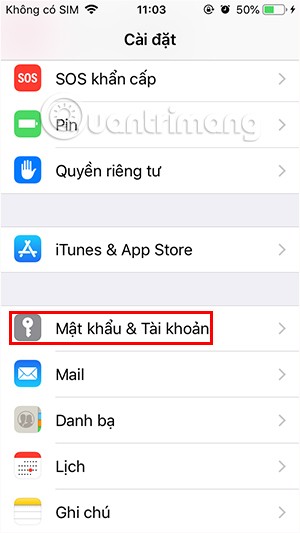
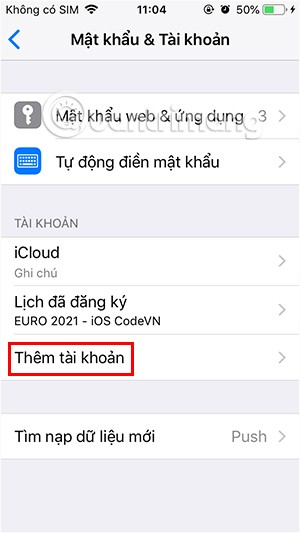
第 2 步:
切換到郵件應用程式上選擇新增帳戶的介面,點選Google帳戶。
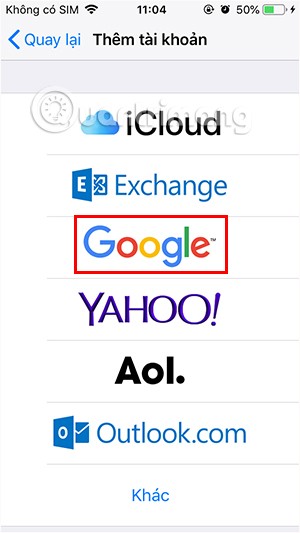
步驟3:
現在我們填寫Gmail電子郵件地址和Gmail帳戶密碼,同意讓郵件應用程式存取您的Gmail帳戶。
隨後,Gmail 帳戶立即被關聯並安裝在 iPhone 上的 Gmail 應用程式上。您可以在此處選擇允許在 iPhone 郵件應用程式上顯示的內容。
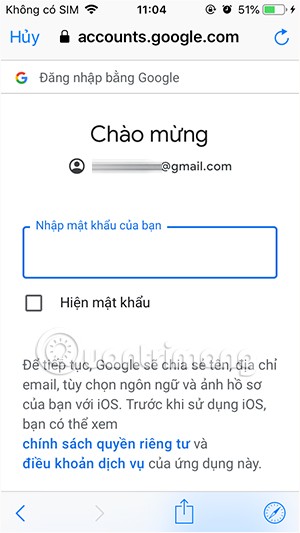
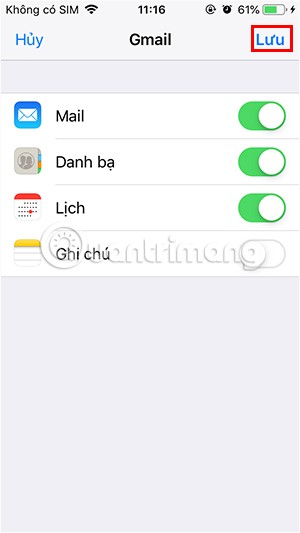
步驟4:
回到原來的介面,你會看到系統上儲存的Gmail帳號了。點擊 Gmail,您可以啟用或停用您想要在 iPhone 郵件應用程式上同步的 Gmail 內容。如果您不再想在 iPhone 上使用 Gmail,以下是「刪除帳戶」選項。
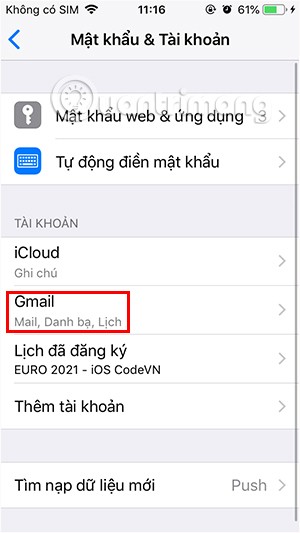
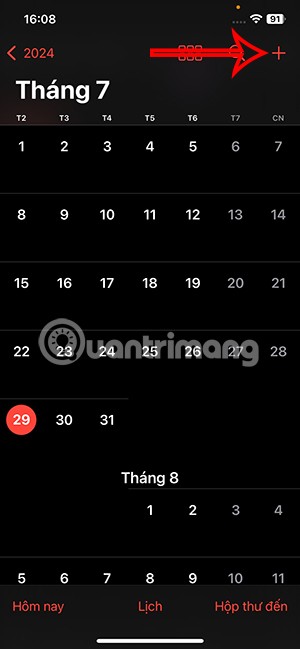
最後,您在 iPhone 上開啟郵件應用程序,您將看到顯示的所有 Gmail 電子郵件。
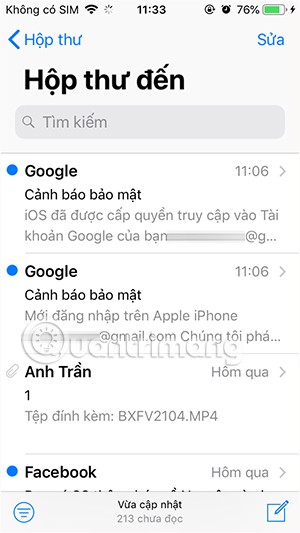
2. 如何使用 Gmail iPhone 應用程式存取 Gmail
這非常簡單,您只需將 Gmail 應用程式下載到您的 iPhone,然後使用您的 Gmail 帳戶登入即可。
步驟1:
首先,使用下面的連結將 Gmail 應用程式下載到您的 iPhone,然後像往常一樣安裝它。
第 2 步:
然後點擊登入並選擇要在 Gmail 上使用的Google 帳戶。 Gmail 應用程式支援在應用程式上登入和使用其他電子郵件帳戶。
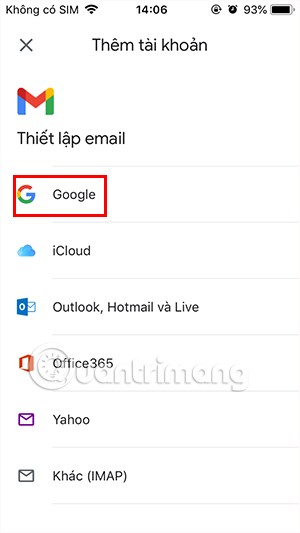
現在您需要同意讓 Gmail 應用程式使用您的 Google 帳戶並存取 Gmail 應用程式。
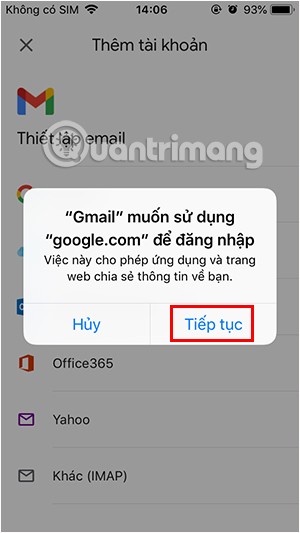
步驟3:
然後你就可以像平常一樣進入你的Gmail帳號來使用它了。
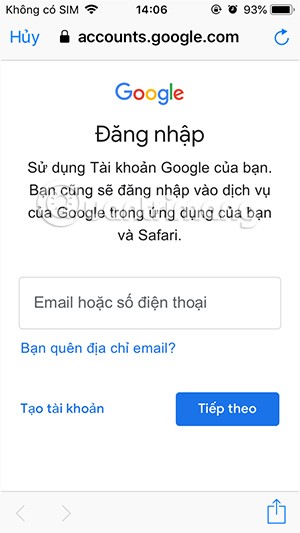
你昂貴的三星 Galaxy 手機不必與市面上其他手機一模一樣。只要稍加調整,就能讓它更有個性、更時尚、更獨特。
在對 iOS 感到厭倦之後,他們最終轉而使用三星手機,並且對這個決定並不後悔。
瀏覽器中的 Apple 帳戶網頁介面可讓您查看個人資訊、變更設定、管理訂閱等。但有時您會因為各種原因無法登入。
更改 iPhone 上的 DNS 或更改 Android 上的 DNS 將幫助您保持穩定的連線、提高網路連線速度並造訪被封鎖的網站。
當「尋找」變得不準確或不可靠時,請進行一些調整以使其在最需要時更加準確。
許多人從未想到,手機上最弱的相機會成為創意攝影的秘密武器。
近場通訊是一種無線技術,允許設備在彼此靠近時(通常在幾公分以內)交換資料。
蘋果推出了自適應電源功能,它與低功耗模式協同工作。兩者都可以延長 iPhone 的電池續航力,但運作方式卻截然不同。
有了自動點擊應用程序,您在玩遊戲、使用應用程式或設備上可用的任務時無需做太多操作。
根據您的需求,您可能會在現有的 Android 裝置上執行一組 Pixel 獨有的功能。
修復並不一定需要刪除您喜歡的照片或應用程式;One UI 包含一些選項,可以輕鬆回收空間。
我們大多數人都覺得智慧型手機的充電介面唯一的作用就是為電池充電。但這個小小的接口遠比人們想像的要強大得多。
如果您厭倦了那些毫無作用的通用技巧,這裡有一些正在悄悄改變您拍照方式的技巧。
如果你正在尋找一部新智慧型手機,那麼你首先自然會看的就是它的規格表。它裡面充滿了關於性能、電池續航時間和螢幕品質的資訊。
當您從其他來源安裝應用程式到您的 iPhone 上時,您需要手動確認該應用程式是受信任的。然後,該應用程式才會安裝到您的 iPhone 上供您使用。












